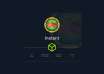Здравствуй, товарищ Квакер! Ты не Квакер?
Что ж, листай дальше, а всем остальным я
поведаю о замечательном редакторе карт для
всеми любимого Quake III. Много гари осело на
наших рельсах, с тех пор как id Software
выпустила первую бету. И вполне возможно,
что в те редкие минуты мяса, когда над
головой ничего просвистывает, и под ногами
ничего не взрывается, ты, лихорадочно
осматриваясь, задумывался: как же они
умудрились создать такие классные левелы? А
может, и сам хотел сделать что-то свое,
причем так, чтобы челюсти всех увидевших
твое творение накрепко впрессовывались в
пол. Если так, считай, мечта твоего далекого
детства сбылась.
Ты, вероятно, уже понял, что я попытаюсь
вкратце рассказать о создании карт в Radiant-e.
Эта большая и сложная тема требует
отдельного тома, а то и двух, но поскольку
прикладывать к журналу такие талмуды
немного накладно, мною будут затронуты лишь
основные моменты этого вопроса. Прежде чем
ты начнешь читать далее, имеет смысл
сбегать на http://www.3ddownloads.com/
и поставить закачку (у меня стоит Q3Radiant build
201). Однако ближе к телу.
Что есть в сущности Radiant? Просто небольшая 😉
и несложная ;)) программка, совсем
некритичная к мощности твоего компа ;))),
поюзав которую, ты сможешь смело заявить о
себе как о "мега- кул- квакфорева- левел-
дизигнере". Вытатуируй эту надпись у себя
на ...м..., в общем, на видном месте, заплети
сотню-другую косичек, одень темные очки,
кислотную шапочку, наконец, вылей на себя
пару флаконов агрессивного парфюма и
выходи на улицу подхватывать остолбеневших,
и потому спокойных и податливых, девок. Мда...
Но, до этого еще далеко, поэтому открой
глаза, восстанови дыхание и приступай к
делу.
Надеюсь, не нужно объяснять, что Radiant, как и
всякий редактор левелов, потребляет много
ресурсов твоего компа и без аппаратного
ускорителя может не работать в принципе. Но
раз уж у тебя есть Quake3, то либо стоит
ускоритель, либо тебе успешно впарили
эмулятор ;). Наличие лишней 128 метровой палки
на борту только приветствуется. На моей,
далеко не самой крутой, на сегодняшний день,
тачке (PII 300/ 192Mb/ TNTRiva II 32Mb/Sony Multiscan100GS 15'') все
работает вполне пристойно, но это - чуть
выше, чем минимум. Так что прикинь рабочую
мощность своей лошадки.
ОК. Устанавливай Radiant, запускай и нажимай
"P". Появится окно настроек:
Сделай так, что бы оно совпадало со
скриншотом, после чего выбери Misc>Colors>Themes>Black
and Green. На экране должно быть что-то вроде:
4 фрейма, которые должны сейчас быть видны -
основная рабочая зона. Если ты сделал все
правильно, то вверху должны быть фреймы
перспективы и вида сверху (XY Top), а внизу -
вида сбоку (YZ Side) и спереди (XZ Front). Синяя
"<" - образная фигурка на фреймах
проекций показывает положение камеры, а
фрейм перспективы отображает то, что ей
видно (сейчас там ничего не видно, так как
отображать пока нечего). Чтобы какой-либо из
фреймов сделать активным, надо просто
кликнуть по нему (hint: название активного
фрейма выделено другим цветом). Активный
фрейм можно масштабировать: "Delete" -
увеличить, "Insert" - уменьшить, и
прокручивать: удерживаешь правый клик и
двигаешь грызуна.
На фреймах проекций также нанесена
координатная сетка с шагом 64, понятно для
каких целей. Обрати внимание: она
пунктирная. Размер штриха пропорционален
текущему шагу выравнивания, который
устанавливается кнопками "1, 2, 3, 4, 5, 6, 7",
соответственно, в 1, 2, 4, 8, 16, 32, 64. Теперь
ухватись за что-нибудь покрепче - мы
начинаем творить первый левел.
Первый левел.
Для начала сделаем простенькую комнату.
Выдели фрейм XY Top (я буду называть его просто
Top-ом), установи шаг выравнивания в 16
("5"), теперь, удерживая левый клик,
сделай прямоугольник, причем так, чтобы
камера была внутри него. Этот прямоугольник
называется "браш" (brush), а красный он,
потому что выделенный.
После того как браш создан, его можно
передвинуть, удерживая левый клик внутри
него и двигая куда надо. Альтернативный
вариант: <Atl+стрелки>. Не забудь про шаг
выравнивания, очень часто его приходится
менять. Изменить размер браша тоже просто:
удерживаешь левый клик _вне _ него напротив
той стороны, которую хочешь переместить и
двигаешь в нужном направлении.
Теперь во фрейме XZ Front увеличь размер того
же браша по оси Z (т.е. по вертикали) и сделай
так, чтобы камера оказалась внутри него.
После это жми Esc. Этот батон убирает
выделение всех объектов сразу, и ты увидишь,
что браш стал белым, т.е. невыделенным. В
итоге получился обыкновенный бокс (кирпичик,
фишечка, параллелепипед - кому как нравится
😉 ).
Теперь немного о выделении. Если ты хочешь
выделить браш, то просто кликни по нему,
удерживая Shift. Повтори это еще раз, - и он
опять станет невыделенным.
Когда ты создашь много объектов, возникнет
проблема: как выделить один из них, если во
фрейме проекций, например, в Top-е, они
совпадают (т.е. один находится под другим)?
Все просто: держишь <Atl+Shift> и кликаешь раз
- выделяется верхний, еще раз - выделяется
тот, что под ним и т.д. Удалить выделенный
браш можно нажатием "Backspace".
Все это кажется сложным и запутанным, но,
поверь мне, немного практики, и все будет
получаться автоматически.
Сейчас Radiant должен выглядеть примерно так:
Обрати внимание: во фрейме перспективы (который
в левом верхнем углу) сейчас нечто серое.
Так получилось, потому что в данный момент
камера смотрит на созданный ящик изнутри.
Теперь делай так: выделяй этот бокс и жми
кнопку "Hollow" (15-я слева 😉 ).
В результате, из одного бокса получилось 6, т.к.
на месте каждой грани старого бокса возник
новый. Надо помнить, что каждый отдельный
бокс - это браш, поэтому любой из них можно
двигать независимо от других. Можно вообще
удалить одну из стен получившейся
примитивной комнаты, но это делать не
следует: в твоем уровне не должно быть "форточек"
в бездну (некоторые, вероятно, знают, как
классно такие дыры выглядят в игре 😉 ).
Фрейм перспективы (a.k.a. окно камеры) теперь
показывает скромные внутренности комнаты.
Управление камерой осуществляется
кнопками "D", "C", "A", "Z" и
стрелками. Альтернативный вариант: <Shift +
right_click> в этом фрейме. Чтобы двигаться
вперед, надо кликнуть чуть выше середины
фрейма, причем, чем выше будет клик, тем
быстрее будет двигаться камера. Как
двигаться назад и поворачиваться, думаю,
догадаешься сам. Кстати, сейчас самое время
сохранить свой шедевр под каким-нибудь
именем, например, "x1.map".
Теперь надо сделать точку входа в левел,
иначе Quake его просто не загрузит. Для этого
убери выделение со всех объектов, затем в Top-е
кликни правой кнопкой грызуна ВНУТРИ
комнаты, во всплывшем меню выбери info>info_player_deathmatch.
В том месте, где ты кликнул, должен появится
новый выделенный браш. Посмотри на него в
окне камеры - он должен выглядеть, как
красный бокс с торчащей из одной грани
стрелкой. Эта стрелка показывает
направление твоего взгляда в момент
появления на уровне. Нажми "N" -
появится новое окно с четырьмя вкладками:
Entities, Textures, Console и Groups (объекты, текстуры,
консоль и группы). Раздел текстур и консоль
нам понадобятся в дальнейшем, а сейчас
должна быть активна вкладка Entities - раздел
управления объектами.
В верхней части находится список всех
возможных объектов, из которых выделен
info_player_deathmatch (надеюсь, понятно почему?).
Дальше идет краткое описание этого объекта
и того, что с ним можно сделать - очень
полезная вещь, имхо. Чуть ниже находятся
изменяемые параметры и кнопки управления
ими. Обрати внимание на 8 кнопок слева - они
определяют ориентацию объекта в плоскости
XY. Используя их, ты можешь повернуть этот
объект так, как тебе надо. Теперь перейди во
фрейм XZ Front и сделай так, чтобы этот браш был
выше пола примерно на 32. Если будет меньше,
то возможны проблемы при респаунте. Не
забудь нажать Esc, чтобы убрать выделение с
браша.
Осталось добавить свет, текстуры и положить
рельсу для развлекухи. Со светом все просто:
в нужном месте комнаты в Top-е кликни правой
кнопкой крысы и в выпавшем меню выбери light (источник
света). Теперь, используя фреймы XY Top и XZ Front,
помести его куда-нибудь под потолок, в
появившемся окне введи желаемую
интенсивность (250), затем, не убирая
выделения, нажми "N". Сейчас для объекта
light надо будет создать параметр _color и
установить его значение в "80 100 80". Для
этого в окне управления объектами, в поле Key
введи "_color", а в поле Value - "80 100 80" и
нажми Enter. Этот параметр, как нетрудно
догадаться, определяет цвет лампы в формате
RGB, и мы его сделали немного зеленоватым. Но
у источника света сеть еще и другие
параметры, которые ты можешь использовать.
Все параметры объекта и способы их
применения можно найти в том самом описании,
что находится в окне управления объектами
под главным списком.
С текстурами тоже проблем быть не должно.
Для начала их стоит загрузить, выбрав Textures>base>base_wall.
Теперь выделяй все стены комнаты (это
удобно сделать в окне камеры) и жми "T" -
должен появится раздел текстур. Выбери в
нем любую понравившуюся и закрой. Действуя
аналогичным образом, покрой текстурами пол
и потолок.
Если хочешь поиграть с текстурами, то вот
тебе игрушка: Textures>Surface Inspector (или батон "S").
Эта штука позволяет подстраивать ряд
параметров текстуры для конкретного
выделенного браша.
И, наконец, рельса. В Top-е в любом месте
внутри комнаты делаешь правый клик,
выбираешь weapon>weapon_railgun, затем перемещаешь
браш, куда нужно, и убираешь выделение.
Остался последний шаг: компиляция. Он нужен
для трансляции карты из формата Radiant-а (*.map),
описывающего лишь объекты, в формат Quake (*.bsp),
который содержит много дополнительной
информации о визуальном представлении
карты и во время игры облегчает задачу
проца. Благодаря этому, в кваке левелы
грузятся сравнительно быстро.
Откомпилировать карту просто: Bsp>bsp_FullVis (light
-extra), после чего должно появится дос -окно, в
котором и будет идти сам процесс. В это
время в консоли Radiant-a будут видны
подробности происходящего и, возможно,
возникшие ошибки. После того как этот
процесс успешно завершится, запускай Quake и в
его консоли вводи:
"/devmap <имя_файла_твоей_карты_без_расширения>"
(На всякий случай, напомню, что твоя
откомпилированная карта должна быть в
каталоге baseq3\maps)
Вот, что получилось у меня:
Попрактикуйся немного в создании подобных
примитивных карт, чтобы чувствовать себя
уверенно, комфортно и главное сухо: дальше
будет еще круче